クイック回答:
Android フォンで外部オーディオを録音するには、内蔵のオーディオレコーダーまたはサードパーティのオーディオレコーダーを使用できます。電話の画面と一緒にオーディオを録音したい場合は、プリインストールされた画面録画機能を使用して行うことができます。
Androidでオーディオを録音する際、ミーティングやインタビュー中など、外部オーディオのみをキャプチャしたい場合があります。幸いなことに、Androidでの外部オーディオの録音は内部オーディオの録音よりもはるかに便利です。これは、組み込みおよび多数のサードパーティのオーディオ録音アプリが利用可能であるためです。Androidで外部オーディオを録音する方法を学びたい場合は、正しい場所に来たことになります。このガイドでは、どんなAndroidの携帯電話でもマイクの音を簡単に録音する方法が紹介されています。詳細を知りたい場合は、読み続けてください。
Androidで直接オーディオを録音する方法
ツール:組み込みボイスレコーダー
各Androidデバイスには、ビルトインのオーディオレコーダーが搭載されており、携帯電話の特定のモデルによっては、Voice Recorder、Sound Recorder、Recorderなど、異なる名前で呼ばれることがあります。このビルトインレコーダーを使用すると、デバイスに統合されたマイクを使用して外部オーディオを直接録音することができます。したがって、単純な音声録音が必要な場合は、プリインストールされたVoice Recorderを利用するのが最も簡単な解決策です。
Androidで外部オーディオを記録するには:
ステップ1. 携帯電話の内蔵ボイスレコーダーを起動します。
ステップ2. 外部音声の録音を開始するには、マイクアイコンまたは開始ボタンをタップしてください。
ステップ3. 作業が完了したら、停止または保存ボタンをタップしてください。
ステップ4. 録音リスト内のオーディオファイルをチェックします。
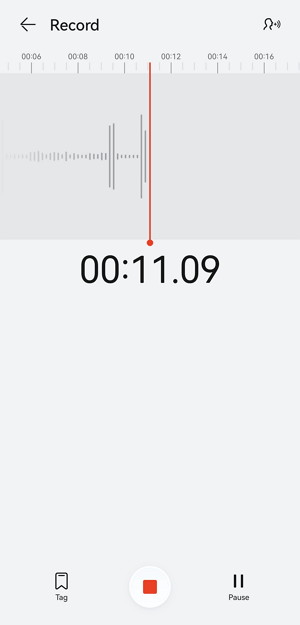
サムスンの電話機で外部オーディオを録音するか、他のブランドの電話機であっても、マイクの音声を成功裏にキャプチャするためには、同様の手順に従うことができます。
サードパーティーアプリを使用してAndroidで外部オーディオを録音する方法
ツール:Easy Voice Recorder
追加の機能が必要な場合、例えば録音をクラウドサービスにアップロードしたり、MP3、AAC、FLACなどの形式で音声を保存したり、音声ファイルを編集したりする場合は、Easy Voice Recorderなどのサードパーティのオーディオレコーダーが必要です。 Easy Voice Recorderは、高品質で音声を保存するためにマイクを使用して電話で音声を録音できる人気のAndroidアプリです。このアプリが必要な場合は、以下の手順に従って電話で外部音声を録音してください。
Android フォンで外部オーディオを録音するには:
ステップ1. 携帯電話にEasy Voice Recorderをダウンロードしてインストールします。
ステップ2. 録音を開始するには録音ボタンをタップしてください。
ステップ3. 必要なときに、録音を終了して保存するためにチェックマークをタップします。
ステップ4. オーディオ録音を確認するには、Listenタブをタップしてください。
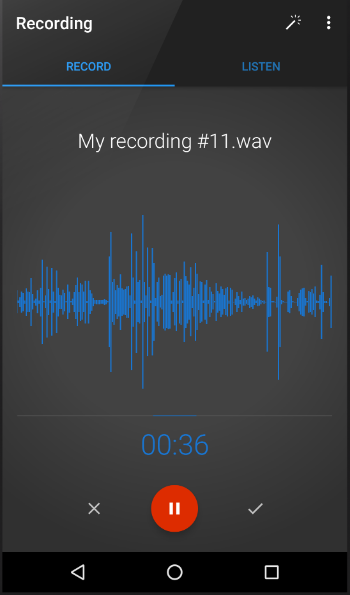
Androidで外部オーディオを使用して画面録画する方法
ツール:組み込みスクリーンレコーダー
スマートフォンの画面とマイクのオーディオの両方をキャプチャしたい場合、スマートフォンに標準搭載されている画面録画機能が大変役立ちます。Androidにプリインストールされている画面録画機能は、デフォルトで画面と内部オーディオを録画するように設計されています。ただし、有効にすれば外部オーディオもキャプチャできます。
Androidで外部オーディオを使用して画面録画を行うには:
ステップ1. 画面録画機能を携帯電話のコントロールパネルに追加します。
ステップ2. 録画が必要な場合は、画面の上部から下にスワイプしてコントロールパネルを開きます。
ステップ3. スクリーンレコーダーをタップしてホールドし、オーディオ録音タイプを選択します。
ステップ4. スクリーンレコーダーをタップして、すぐに録画を開始します。
ステップ5. 終了したら、録音バーをタップして停止を選択してください。
ステップ6.ギャラリーアプリに移動して、録画を確認します。

注意: スマートフォンで画面と外部オーディオを録音する手順は、使用している具体的なデバイスによって異なります。
まとめ
上記のヒントを活用することで、Android フォンでミーティング、歌、講義などを自由に録音することができます。ここで紹介したサードパーティの音声録音アプリに満足していない場合は、Google Play を探索して自分のニーズに合ったものを見つけることができます。たとえば、一部のオーディオレコーダーは音声をテキストに変換する機能も提供しており、情報を効果的に抽出できるようになります。この機能を好む場合は、リアルタイムの転記機能を備えたアプリを探して利用することができます。
著者について
あなたにおすすめ
-
HPラップトップでどのようにオーディオを録音するのか、すべての方法
システムオーディオや外部音声をキャプチャするかどうかにかかわらず、HPラップトップで音声を4つの方法で録音する方法を知るでしょう。
Myra Xian 更新日 -
Audacityでマイクとスピーカーの録音方法
このステップバイステップガイドを読んだ後、PCやラップトップでAudacityを使ってマイクとスピーカーを録音する方法がわかるでしょう。
Myra Xian 更新日 -
オーディオをAudacityで録音する方法:詳細ガイド
あなたは、コンピューター上でデスクトップオーディオやマイク音声をキャプチャするために、Audacityでオーディオを記録する方法を知るでしょう。
Myra Xian 更新日

